

Le préréglage des couleurs sert à configurer l’imprimante avec des préférences de couleur spécifiques dans votre environnement d’impression. Paramètres de travail liés aux couleurs sont complexes pour la plupart des opérateurs. Le préréglage des couleurs aide les opérateurs et le personnel prépresse à comprendre et à sélectionner les paramètres de couleurs exacts. Le même jeu de préréglage des couleurs est disponible dans PRISMAprepare, les flux de traitement automatisés, PRISMAsync Remote Manager, Settings Editor et le panneau de commande.
Les deux préréglages des couleurs définis par défaut sont :
Documents Office
Cet préréglage des couleurs est optimal pour la reproduction des couleurs du texte et des lignes graphique des documents Office. PRISMAsync Print Server convertit les couleurs de sorte à obtenir des couleurs plus saturées dans les impressions.
Contenu photographique
Ce préréglage des couleurs par défaut est optimal pour la reproduction de photographies et d'images.
Dans Settings Editor vous pouvez configurer le préréglage des couleurs au niveau du système.
 Prédéfinitions de couleurs
Prédéfinitions de couleurs|
Lorsque vous voulez |
Solution |
|---|---|
|
Accédez au préréglage des couleurs |
|
|
Ajouter un préréglage des couleurs |
|
|
Modifier un préréglage des couleurs |
|
|
Supprimer une couleur prédéfinie |
|
|
Définissez le préréglage des couleurs par défaut pour PRISMAprepare |
|
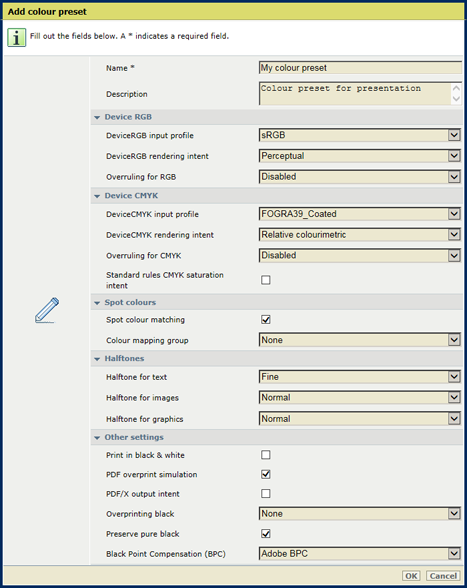
|
Attribut d'un préréglage des couleurs |
Description |
|---|---|
|
[Nom] |
Nom du préréglage des couleurs. |
|
[Description] |
Description du préréglage des couleurs. |
|
[Profil d'entrée de DeviceRGB] |
Le profil d'entrée RGB du périphérique qui définit un espace de travail colorimétrique de référence pour les données RGB des objets dans le travail d'impression. 
|
|
[Intention de rendu RGB] |
Le RGB rendering intent du périphérique qui définit la stratégie de conversion des couleurs pour les couleurs en dehors de la gamme d'impression. 
|
|
[Remplacement pour RGB] |
Paramètre pour remplacer les rendering intent et les profils incorporés RGB. 
|
|
[Profil d'entrée de DeviceCMYK] |
Le profil d'entrée CMYK du périphérique qui définit un espace de travail colorimétrique de référence pour les données CMYK des objets dans le travail d'impression. 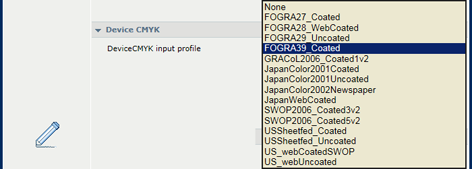
|
|
[Intention de rendu CMYK] |
Le CMYK rendering intent du périphérique qui définit la stratégie de conversion des couleurs pour les couleurs en dehors de la gamme d'impression. 
|
|
[Remplacement pour CMYK] |
Paramètre pour remplacer les rendering intent et les profils incorporés CMYK. 
|
|
[Règles standard d'intention de saturation CMJN] |
Paramètre pour indiquer la façon dont la saturation intent CMYK doit être gérée. Par défaut, le système de gestion des couleurs préserve les couleurs pures de la quadrichromie. Toutefois, il est possible que la conversion doive se conformer aux règles de gestion des couleurs standard. Ensuite, le rendu des couleurs se produit sans préservation de la couleur pure de la quadrichromie. |
|
[Correspondance de la couleur d'accompagnement] |
Paramètre pour indiquer si le préréglage des couleurs inclut l’utilisation du tableau des couleurs d'accompagnement avec des couleurs d’accompagnement standard et celles créées par le client ainsi que leurs valeurs Lab et CMYK respectives. |
|
[Groupe de mappage des couleurs] |
Groupe de mappage des couleurs pour le préréglage des couleurs si la correspondance de la couleur d’accompagnement est activée. |
|
[Demi-ton pour le texte] |
Le demi-ton pour le texte/les lignes. 
|
|
[Demi-ton pour images] |
Le demi-ton pour images 
|
|
[Demi-ton pour graphiques] |
Le demi-ton pour graphiques. 
|
|
[Imprimer en noir et blanc] |
Le paramètre pour indiquer si toutes les couleurs sont imprimées en utilisant uniquement le canal de couleur noire. |
|
[Simulation de la surimpression PDF] |
Paramètre pour indiquer si la simulation de la surimpression de toutes les couleurs y compris les couleurs d’accompagnement doit être appliquée. Si ce paramètre est désactivé, les couleurs au-dessus masqueront toutes les couleurs sous-jacentes. |
|
[L'intention de sortie PDF] |
Indication pour imprimer en fonction du PDF/X output intent intégré. Ensuite, les définitions CMYK du périphérique sont ignorées. PDF/X spécifie les conditions d’impression pour lesquelles le fichier PDF/X a été créé. Ces conditions d’impression sont appelées « intention de sortie ». |
|
[Surimpression noire] |
Indication pour forcer la surimpression noire de texte et de graphiques sur la couleur d’arrière-plan. Cette option est utilisée par le RIP PDF natif pour éviter les artefacts d’enregistrement lorsque des objets noirs sont imprimés sur un arrière-plan en couleur. 
|
|
[Préserver noir pur] |
Paramètre pour appliquer la préservation noir pur lorsque cela est possible. La préservation noir pur signifie que la couleur noire est composée d'encre ou de toner 100 % K. Lorsque la préservation noir pur n'est pas possible ou est désactivée, la couleur noire est composée d'un mélange d'encre C, M, Y et K. |
|
[Compensation du point noir (BPC)] |
Paramètre pour relative colourimetric rendering intent. La compensation du point noir ajuste les couleurs d'entrée en fonction du noir en sortie afin de préserver les détails dans les zones foncées. Lorsque le noir en sortie est assez clair, il est préférable d'utiliser [BPC amélioré] plutôt que [Adobe BPC] en raison de ses meilleures performances. 
|